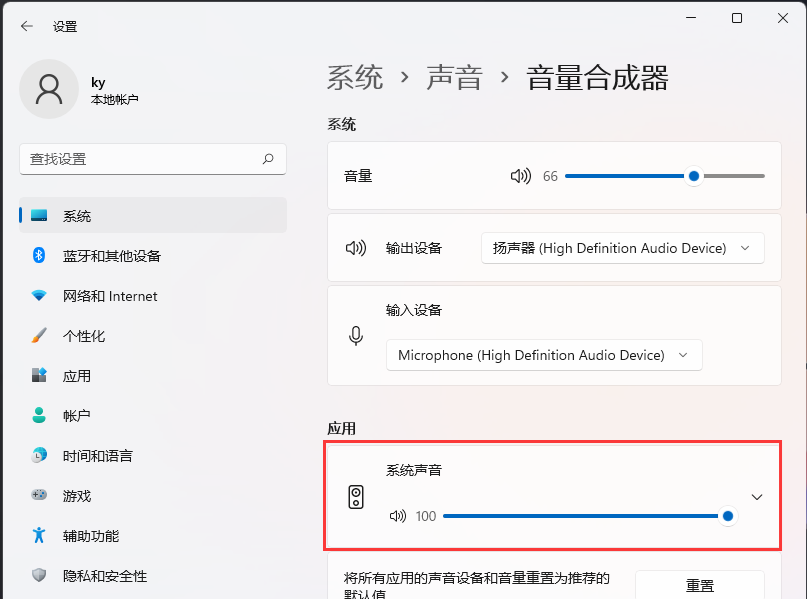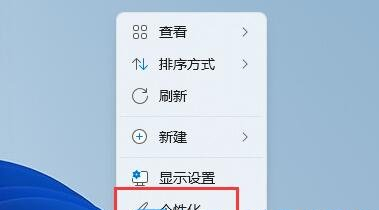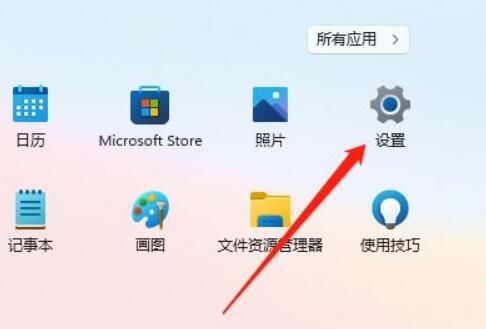Win11系统声音怎么设置?Win11怎么调声音?
Win11系统提供了丰富的声音功能和设置,包括音量控制、音频设备选择、声音效果配置等,旨在让用户能够方便地管理和调整系统的音频输出,以获得更好的音质和音效体验。那么Win11系统声音怎么设置?方法很简单,我们来看看小编是如何操作的吧。
Win11系统声音设置方法:
1、首先,按 Win 键,或点击任务栏上的Windows开始图标;
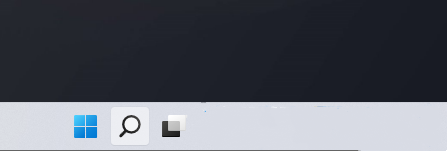
2、打开的开始菜单中,点击所有应用下的设置;
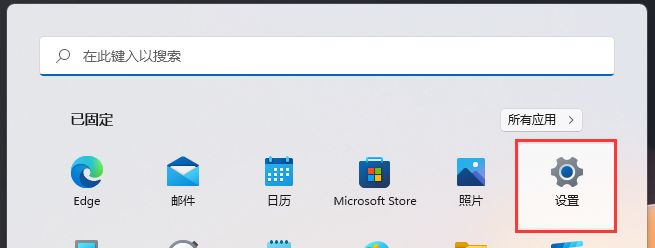
3、系统设置窗口,右侧点击声音(音量级别、输出、输入、声音设备);
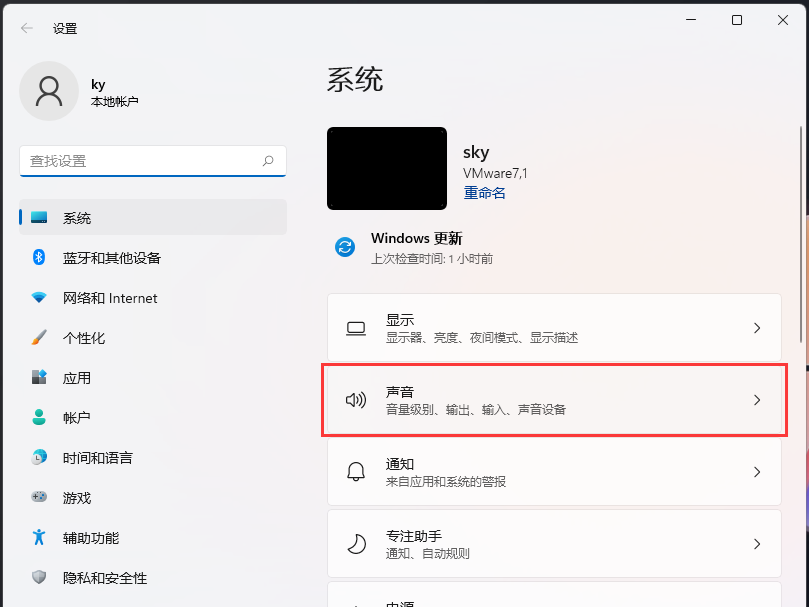
4、当前路径为:系统>声音,点击音量合成器(应用程序音量混合、应用程序输入和输出设备);
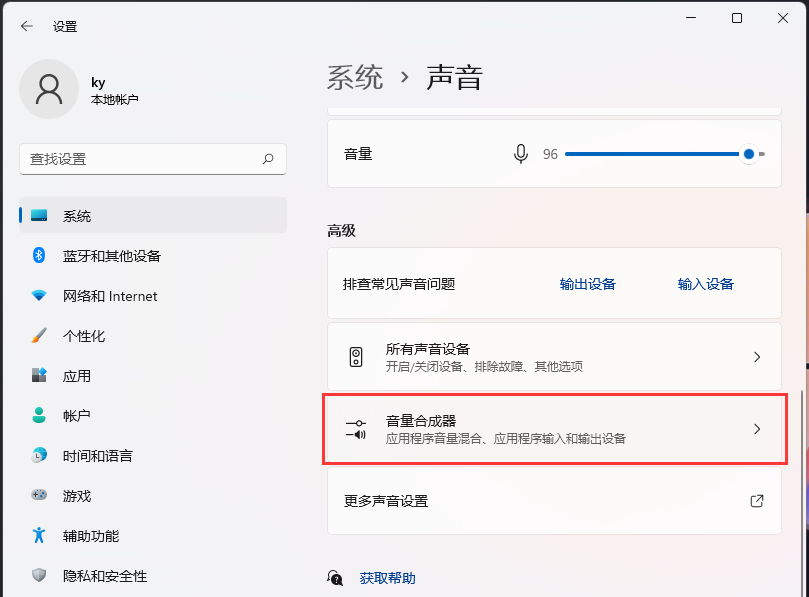
5、音量合成器下,就可以在应用下对系统声音进行调节。